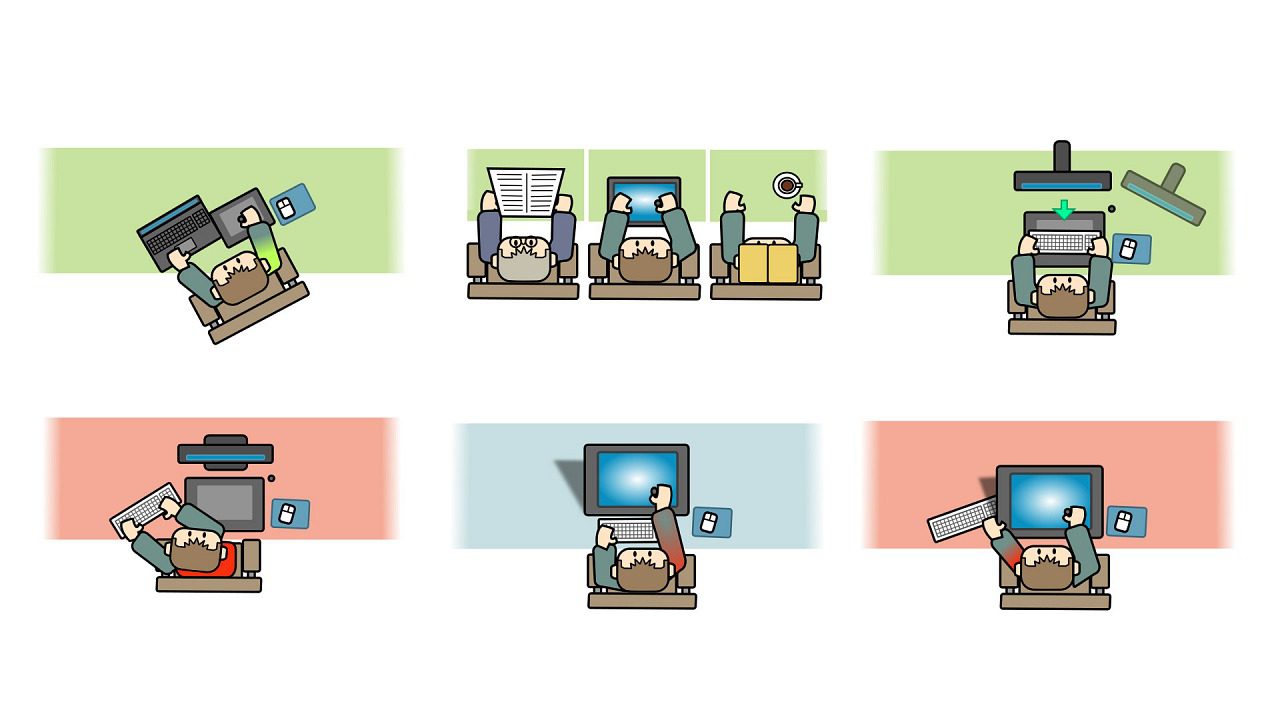Descargo de responsabilidad: este artículo está adaptado y republicado con permiso de un artículo de David Revoy en su blog.
David no es ergónomo profesional y no trabaja en el sector sanitario. Ha escrito este artículo desde el punto de vista de un pintor digital, ya que pinta casi a diario con tableta gráfica digital desde 2002. Este artículo se basa en sus observaciones y experiencia personal, y no debe considerarse un consejo médico.
No existe una tableta gráfica con una ergonomía perfecta.
Sin embargo, con el tiempo te adaptarás a las especificaciones únicas y a los problemas ergonómicos de tu modelo concreto de pen tablet y conseguirás que sea perfecta para ti. Esta adaptación de tu cuerpo a tu hardware repercutirá a largo plazo en tu salud. También puede afectar al placer que sientes al dibujar y pintar.
Desde 2002, he comprado y utilizado un montón de pen tablet en un intento de construir la mejor configuración que pudiera. Esto era necesario para mi comodidad, porque me pasaba el día pintando digitalmente. Hoy en día, mi búsqueda de la mejor pen tablet continúa, ya que la tecnología sigue evolucionando año tras año. Si quieres leer más sobre lo que he utilizado y por qué, lee mi artículo sobre el registro histórico de las pen tablets, desde 2002 hasta hoy. Pero más allá de la elección del hardware en sí, también he estudiado otros aspectos de mi configuración. El primer aspecto que me viene a la mente es la ergonomía de mi posición en el escritorio. Así pues, permíteme compartir mis experiencias con la ergonomía.
Pensamientos generales sobre otros dispositivos de entrada
En primer lugar, ¿qué pasa con el dispositivo de entrada estándar con el que la mayoría de nosotros estamos familiarizados? Desde luego, no soy el único artista CG que utiliza muchos enlaces de teclado para acelerar mi flujo de trabajo. Y es tentador pensar que la tableta gráfica puede sustituir totalmente al ratón del ordenador. Claro que pueden. Pero para algunos flujos de trabajo o juegos, puede que no sea la forma más conveniente de utilizar el software.
El teclado
Los vendedores y diseñadores de tabletas gráficas han comprendido claramente el valor del enlace por teclado, y han empezado a añadir cada vez más botones a sus productos para facilitar el acceso a más enlaces personalizados sin teclado.
En los dos últimos años, los vendedores de tabletas de lápiz han empezado a innovar y han añadido dispositivos diminutos que parecen mandos a distancia, han añadido más botones o han eliminado todos los botones físicos y han propuesto un teclado virtual con una interfaz táctil. No estoy seguro de qué configuración se convertirá en dominante.
El ratón (si utilizas uno)
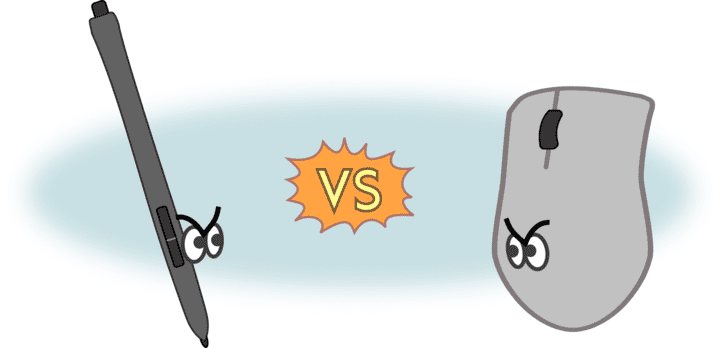
En determinadas situaciones, un ratón será más estable y preciso, por lo que el flujo de trabajo será más rápido utilizándolo. Gran parte del software se desarrolla teniendo en cuenta las características de un ratón clásico (por ejemplo, la rueda del ratón y el clic de la rueda del ratón para ampliar/panear). Por eso creo que es necesario tener un ratón adicional en el escritorio.
Nota sobre las pen tablet Wacom más antiguas: Antes de 2010, muchas pen tablet, como la Wacom Graphire 3, incluían un ratón en el paquete. Este ratón sólo reaccionaba ante la superficie activa de la pen tablet. Esta tendencia se abandonó, y puedo entender por qué: había que retirar el ratón de la superficie activa cada vez que el usuario conmutaba entre el lápiz y el ratón. Tuve dos modelos así; el ratón incorporado se descuidó en favor de un ratón clásico conectado al sistema. Nunca lo he utilizado.
1. Ergonomía de la tableta gráfica de gran tamaño
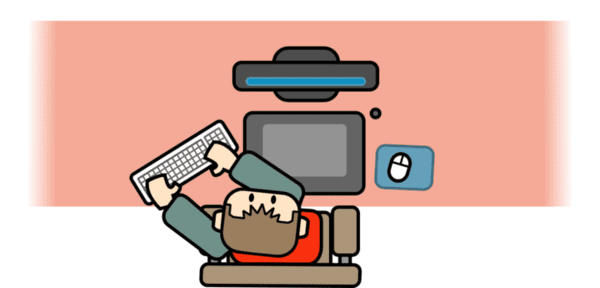
Una tableta gráfica grande (sin monitor incorporado) como la Wacom Intuos pen tabletes, en mi opinión, la más precisa y cómoda desde el punto de vista técnico.
Para un usuario de escritorio moderno con un monitor externo grande, adoptar una tableta grande tiene sentido para controlar mejor el puntero del monitor. De hecho, si dibujas un círculo del tamaño de una moneda en tu pequeña tableta y se muestra como un enorme globo en tu monitor, sentirás que no tienes control sobre los detalles de la pintura. Puedes imaginarte cómo te costará dibujar un pequeño ojo o un detalle. Siempre será posible, pero tendrás que hacer mucho zoom para equilibrar los problemas de precisión de tu hardware.
Pero las grandes pen tablet también tienen sus inconvenientes. El primero es su precio, y el segundo es el espacio que ocuparán en tu escritorio.
Colocar una tableta gráfica grande, a un lado
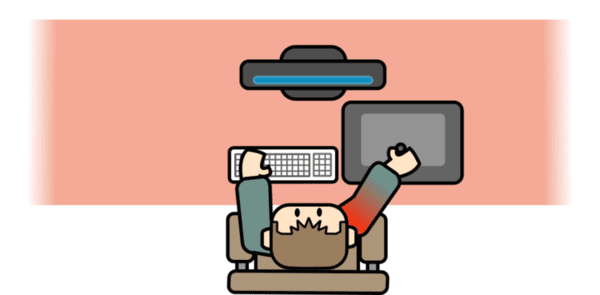
El primer lugar donde la gente suele colocar su nueva tableta gráfica de gran tamaño es al lado del teclado, como si fuera una alfombrilla de ratón. Esta posición puede sobrecargar el brazo y el hombro si tu tarea principal es dibujar, pero podría funcionar si tu tarea principal es escribir texto y vas a necesitar la pen tablet de vez en cuando. A menudo veo que esta postura la utilizan las personas que estaban convencidas de que una tableta gráfica de lápiz debía sustituir al ratón.
Algunas empresas dicen que la tableta de lápiz es un sustituto más saludable del ratón. Para alguien con lesiones por esfuerzo repetitivo debidas al uso excesivo del ratón, una pen tablet puede ser realmente una buena opción. Cuando visitaba estudios de artistas 3D y editores de vídeo, a menudo veía este tipo de disposición en los escritorios. A fin de cuentas, yo mismo no te lo aconsejaría, a menos que necesites una gran pen tablet y tengas problemas con los ratones.
Colocar una tableta gráfica grande, centrada
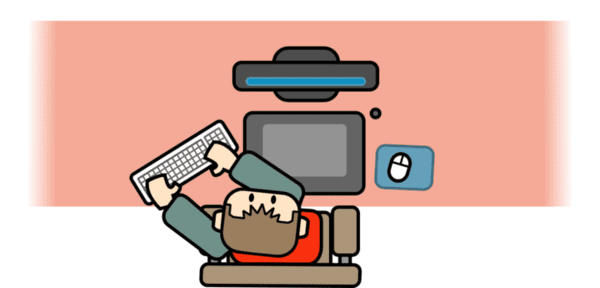
Otra solución es colocar la tableta gráfica en el centro del escritorio y el teclado a la izquierda (o a la derecha, según la mano dominante). Tener la superficie activa de tu pen tablet alineada con tu pantalla de esta forma permite un movimiento cómodo y aumenta tu capacidad para pintar durante horas.
Pero si tienes que coger el teclado a menudo, esta disposición puede convertirse rápidamente en una molestia. Te obligará a girar la espalda para mirar hacia el teclado, aunque sólo sea un ligero ángulo, y tendrás que contrarrotar el cuello para mirar el monitor. También muchos enlaces de teclado útiles (ej. Ctrl+Z, Ctrl, Ctrl+S y Crtl+A) están situados hacia el lado izquierdo del teclado, por lo que yo mismo no aconsejaría esta posición.
Una bandeja para el teclado (o teclado sobre las rodillas)

Para tener el teclado al alcance de la mano, una solución razonable es adoptar una de estas bandejas que puedes atornillar debajo de cualquier tipo de escritorio (excepto si tu escritorio es de cristal) para conseguir un teclado que se pueda montar debajo del escritorio. La alternativa barata es poner el teclado sobre tu regazo. He probado esta configuración, pero no me gusta; esta posición dificulta escribir en el teclado.
Escritorio curvo

Adoptar un escritorio curvo con una silla giratoria mejora mucho la situación en comparación con colocar la pen tablet en el centro de un escritorio recto. Proyectando los dispositivos de cerca a tu alrededor, puedes evitar torcerte la espalda o extender demasiado el brazo. También te beneficiarás de tener una parte del escritorio en la que apoyar el brazo.
Tuve esta configuración durante un mes mientras trabajaba en un estudio y funcionaba muy bien. Sin embargo, uno de los problemas de los escritorios curvos es que suelen ser grandes, profundos y esquineros, por lo que deben colocarse en una esquina de tu habitación. Por este motivo, no puedo conseguir uno para utilizarlo en casa.
Teclado encima de la pen tablet
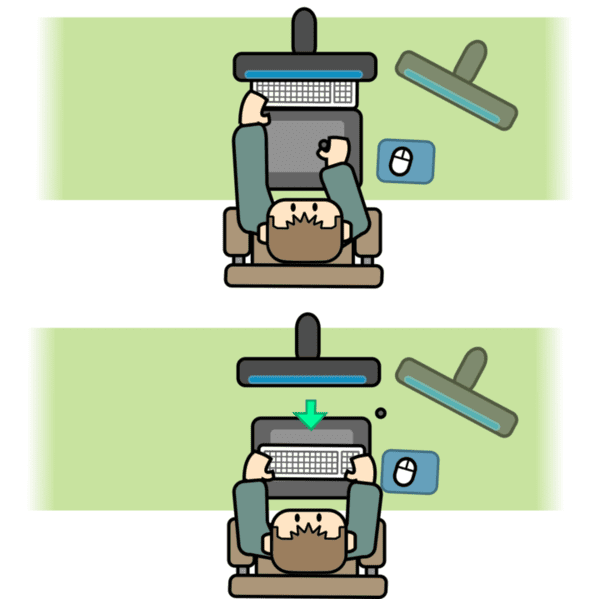
Mi esquema favorito, el que llevo años utilizando, requiere un poco de bricolaje. En primer lugar, el monitor debe flotar sobre uno de esos brazos metálicos horizontales. Así tendrás espacio para poner más cosas debajo del monitor (no estarás bloqueado por el soporte del monitor).
Para la posición de escritura/teclado: coloca el teclado en el lado más alejado de la pen tablet. Para proteger la frágil superficie de tu pen tablet de arañazos, tendrás que pegar unas pequeñas almohadillas adhesivas debajo del teclado (suelen estar hechas para poner debajo de los muebles, se venden en tiendas de bricolaje). El teclado también se deslizará más fácilmente de esta forma, cambiando de posición con un solo movimiento.
La última pieza de la instalación es un libro grueso o un tablón de madera en el extremo de tu tableta gráfica grande, justo debajo de la pantalla (aunque no se muestra en la figura de la derecha). Será una zona para que empujes el teclado o para que lo cojas cuando necesites escribir algo. El teclado permanecerá también accesible para utilizar el enlace mientras pintas.
2. Ergonomía para tabletas gráficas pequeñas/medianas

Estas tabletas gráficas, como la One by Wacom, suelen tener un precio menor y un área activa más pequeña (y siguen sin monitor incorporado). Por supuesto, son menos precisas que las pen tablet más grandes.
Los vendedores de tabletas prueban una gran variedad de diseños atractivos y optimizaciones para crear productos baratos. Por eso existen tantas tabletas pequeñas/medianas en el mercado, con un amplio espectro de calidad y diseño. No hay más porque sean mejores, sino simplemente porque son mucho más baratos.
A menudo se consideran pen tablet de iniciación, para todo tipo de consumidores (y muchos artistas digitales empezaron así, yo incluido). Con un ordenador de sobremesa, la ergonomía de una tableta gráfica de lápiz pequeña suele ser mejor que la de una tableta gráfica de lápiz más grande.
Disposición de ejes en ángulo

Así es como prefiero utilizar este tamaño de tableta gráfica: Giro todo mi cuerpo, poniendo el eje de mi cuerpo en ángulo con el borde del escritorio. Así tengo un lugar amplio para apoyar el codo. Así puedo pintar durante más tiempo. Puedes observar que, si bien era problemático mantener una tableta grande en el lateral del teclado, no lo es para una tableta más pequeña.
Escritorio curvo
También en este caso, adoptar un escritorio curvo mejorará mucho la ergonomía de tu espacio de trabajo.
3. Portátiles, movilidad y viajes
Los usuarios de tabletas gráficas a menudo tienen que desplazarse a otro lugar para trabajar. Esto significa que a menudo necesitan una forma móvil de trabajar. Un portátil puede utilizarse en el tránsito, en la mesa de un cliente, delante de un aula o durante una conferencia. Una pequeña tableta de lápiz es una forma de mantener la movilidad creativa.
La coincidencia imposible
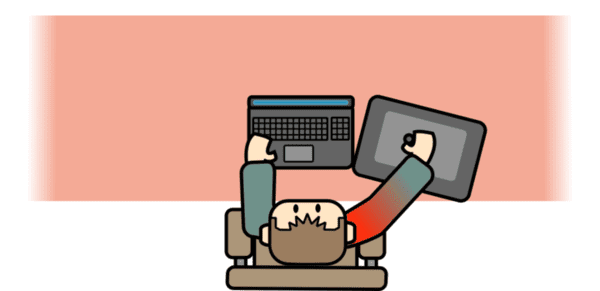
No recomendaría utilizar una pen tablet grande con un portátil. Sé que suena obvio, pero es algo que hay que tener en cuenta al comprar una pen tablet: una pen tablet grande no es muy apta para móviles.
La tableta electrónica pequeña: flexibilidad
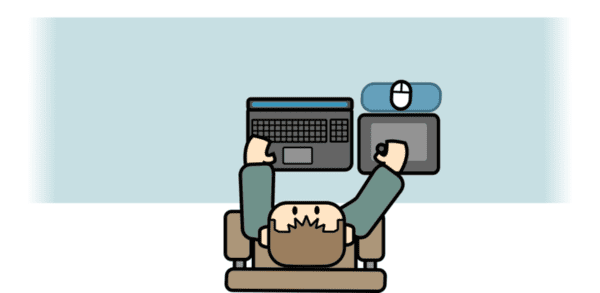
Trabajar con un portátil y una pequeña tableta de lápiz no está tan mal y puede funcionar en muchas situaciones. Las tabletas-bolígrafo pequeñas suelen fabricarse también en tamaño A4/Carta, igual que una hoja de papel normal. Esto es estupendo porque las hace compatibles con muchas bolsas, por lo que hay más opciones de equipaje para viajar con ellas.
Puedes evitar el dolor en esta configuración colocándola en un ligero ángulo con el escritorio. Di clases en el aula con una configuración como ésta (cuando el pupitre tenía espacio suficiente) y también hice muchas demostraciones públicas de esta forma.

Aquí tienes otro esquema que me gusta utilizar. Puedo cubrir el panel táctil del portátil con la pen tablet y alinearlo con el monitor.
Durante el viaje
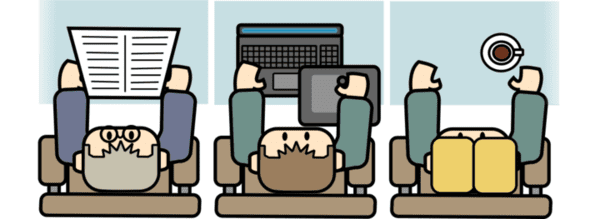
Las tabletas gráficas pequeñas pueden ser útiles en un avión o en un tren. Son lo suficientemente flexibles como para utilizarlas en este tipo de situaciones temporales y estrechas. Pero créeme, terminar tu trabajo durante un viaje en tren de 5 horas es muy gratificante.
Conclusión
Aunque en mi opinión la tableta gráfica perfecta no existe, la mejor forma de que encuentres una que se adapte a tu cuerpo y estilo de vida puede ser que pruebes muchas.
Pero también quiero insistir en que todos tenemos cuerpos y hábitos que pueden adaptarse, por lo que incluso una tableta gráfica imperfecta podría convertirse en tu mejor herramienta si te esfuerzas en comprometerte a utilizarla con constancia y a encontrar la configuración que mejor te funcione.
Así que, si ya tienes una tableta, cuídala, sea del modelo que sea; de ella puede salir tu próxima obra maestra. Compréndelo, y con sólo lo que encuentres a tu alrededor, y un poco de bricolaje, podrás construir y optimizar un entorno mejor, y disfrutar más tiempo de tu tiempo de pintura. Espero que este artículo te haya inspirado para cuidar un poco más tu puesto de trabajo y reflexionar más sobre él.
Sobre el autor
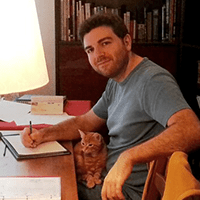
Me llamo David Revoy y soy un artista francés. Pronto tendré 20 años de experiencia trabajando a distancia como artista independiente. Mis habilidades y experiencia incluyen la ilustración, la dirección artística, Concepts-art, la narración y la enseñanza; hago arte para cómics, libros, carteles, juegos de mesa, videojuegos y películas.
Actualmente, centro la mayor parte de mis energías en mi proyecto de webcómic Pepper&Carrot. Entre la producción de nuevos episodios, doy clases o hago encargos por cuenta propia. Ponte en contacto conmigo en mi sitio web, no dudes en apoyar mi webcómic en Patreon, o echa un vistazo a mi YouTube.